使用过演示文稿的朋友们都知道,常常会在幻灯片的内容上使用超链接可以快速翻到需要的那一页幻灯片。下面小编就来告诉大家如何在WPS演示中使用超链接的命令,一起来看看吧。新建默认模板wps演示文稿,内容版式为空白版式。单击在线素材中的目录项,单击目录选项卡,选中其中一种目录,右击选择快捷菜单中的“插入&rd......
WPS 如何利用 Excel 画地图 Excel绘制地图
WPS教程
2021-10-05 09:21:44
日常办公中经常会用到WPS表格和Excel表格,在Excel表格中可以分析数据,完成简单的日常工作,那如何利用Excel绘制地图呢?今天,我们一起来学习一下利用Excel绘制地图。
首先,我们在上方功能栏内鼠标单击选择插入:
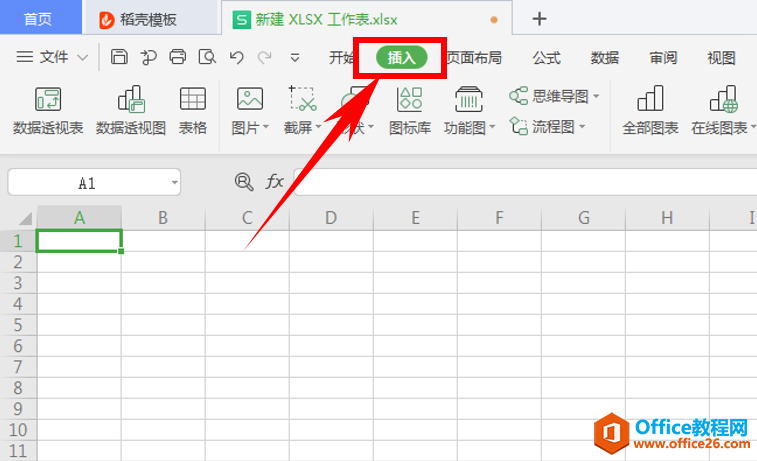
单击插入后,功能栏内便会有多个选项,我们找到功能图,并选择。选择后便可在功能图最下方看到地图选项,并单击地图:
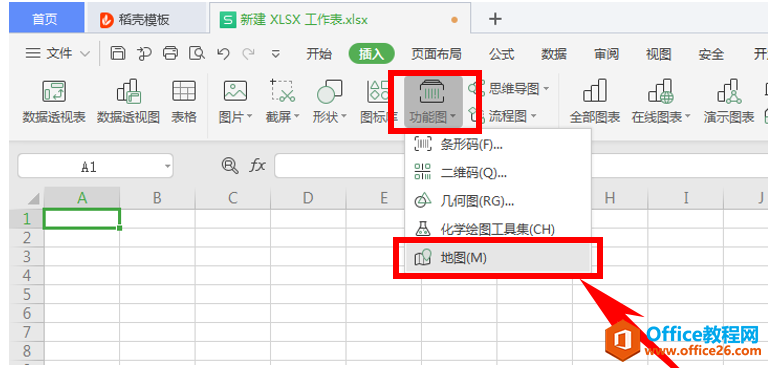
选择后,我们便可在表格中看到插入地图对话框:
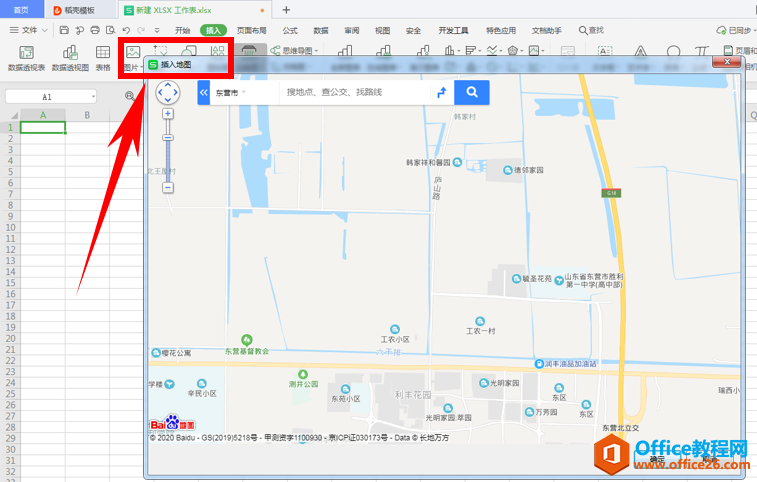
在对话框左上角可以选择想插入的城市地图,例如我们选择北京市:
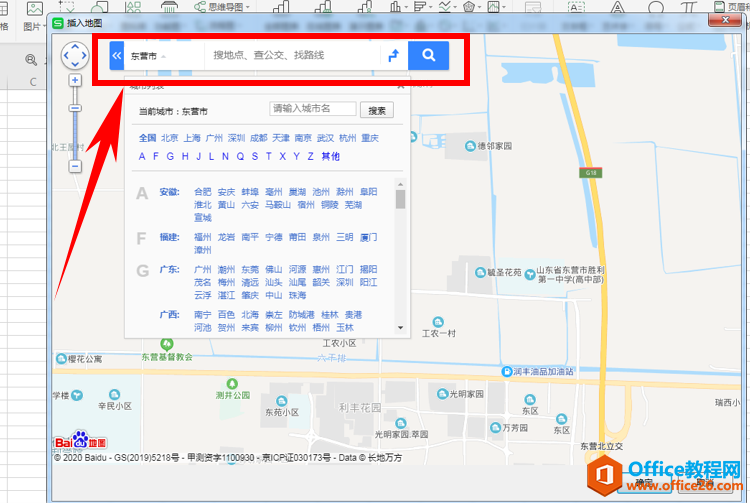
搜索北京并输入完成便在表格中完成了北京地图:
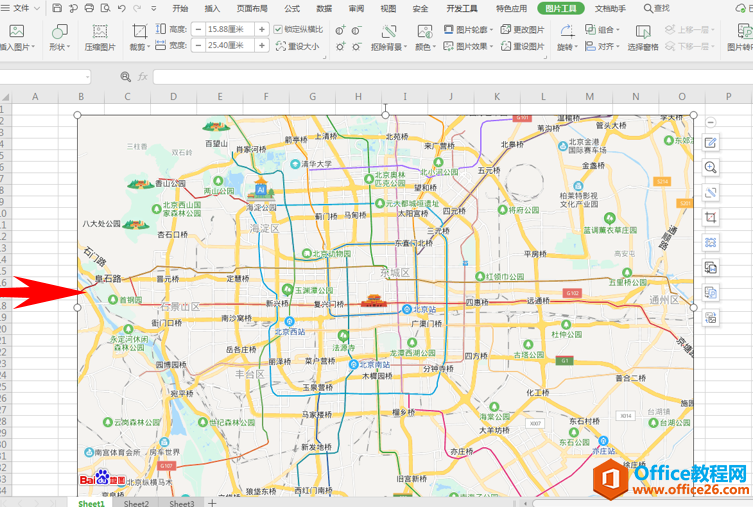
相关文章





